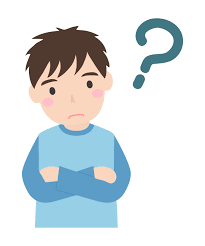 悩んでいる人
悩んでいる人PhantomWalletのインストールしたい。
失敗しないように教えて下さい!
こんな疑問を解決します。
・PhantomWalletの始め方
僕は資産の一部を暗合資産で構成し、ブロックチェーンゲームにも関心があります。
PhantomWalletはSolanaチェーンに対応した暗合資産ウォレットです。
現状、主流なウォレットであるMetaMaskではSOLは扱えないので、
SOLが必要なサービスを使うときにはPhantomWalletが必要です。
本記事を読めば、失敗せずにPhantomWalletを作成して使うことが出来ますよ。
PhantomWalletの始め方【3ステップ】


PhantomWalletは次の5ステップで作れますよ。
①Google chromeに追加する
②初期設定をする
③秘密鍵を入手する
1つずつ解説します。
①Google chromeに追加する
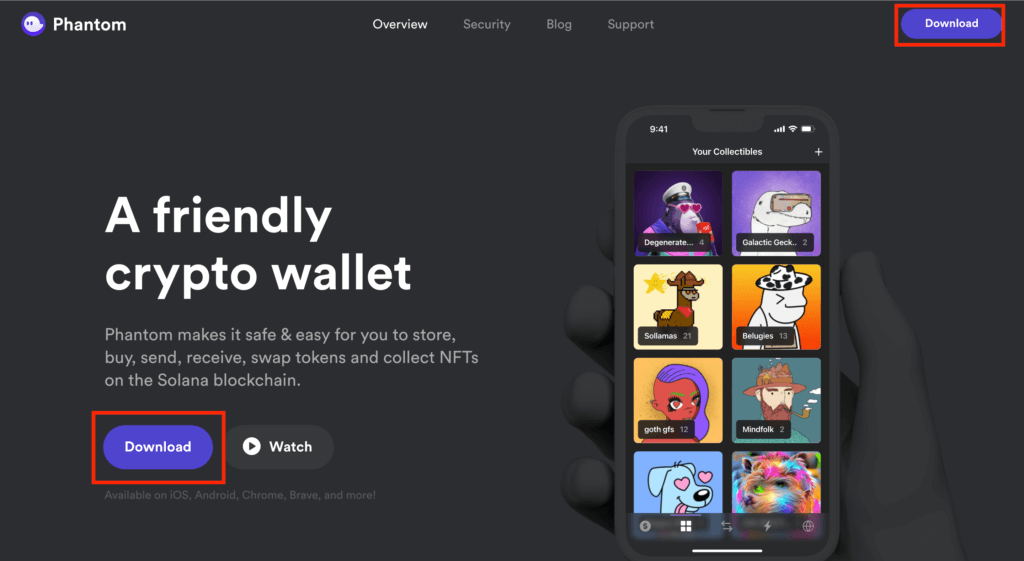
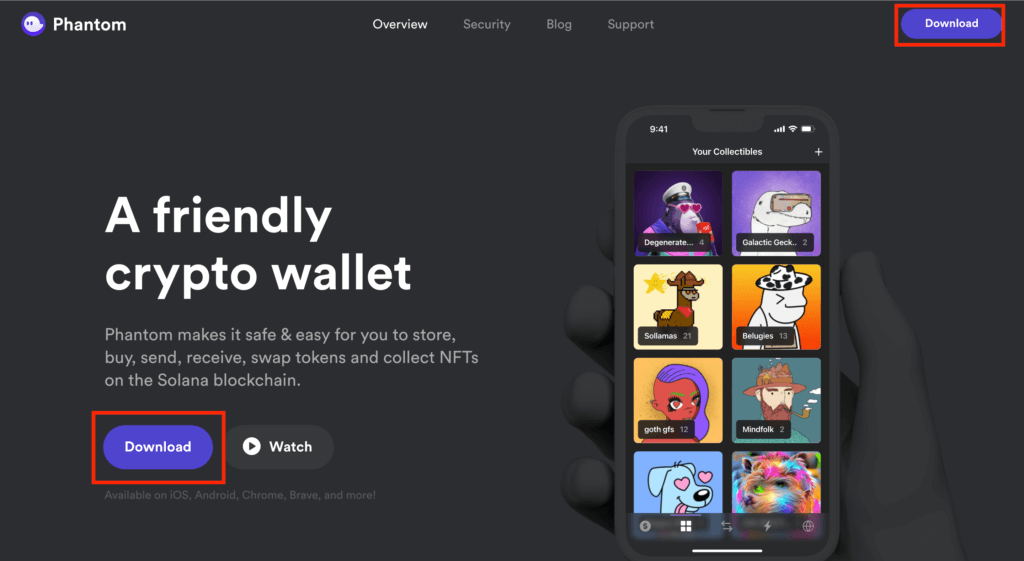
まずは公式サイトにいき、「Download」をクリック
>>PhantomWallet公式サイト
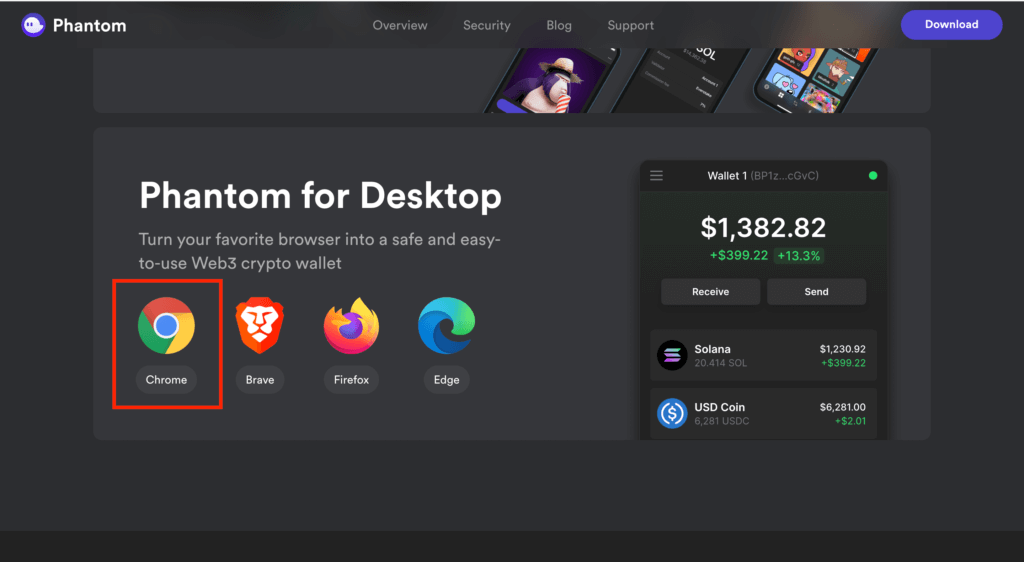
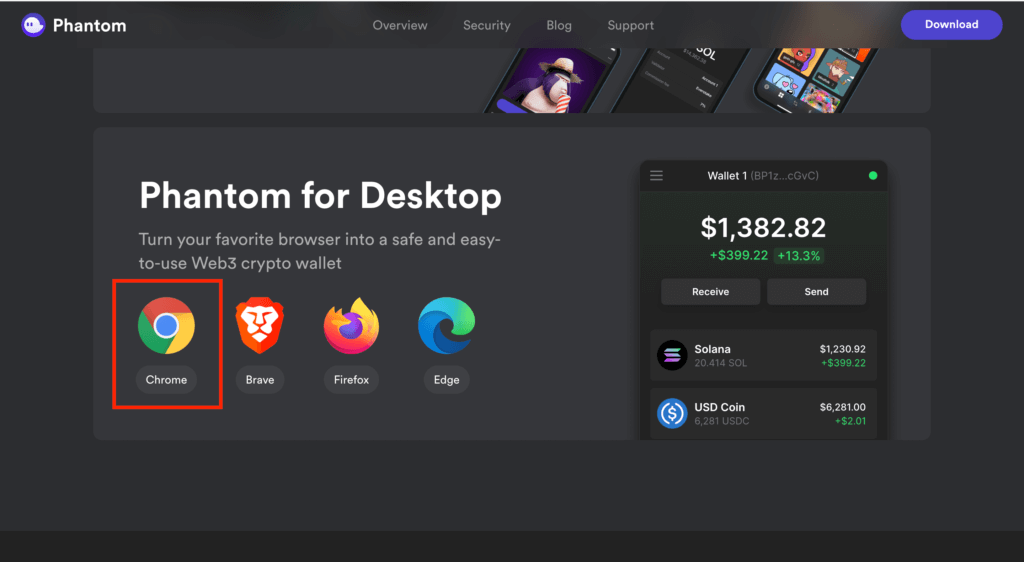
「Chrome」を選択します。
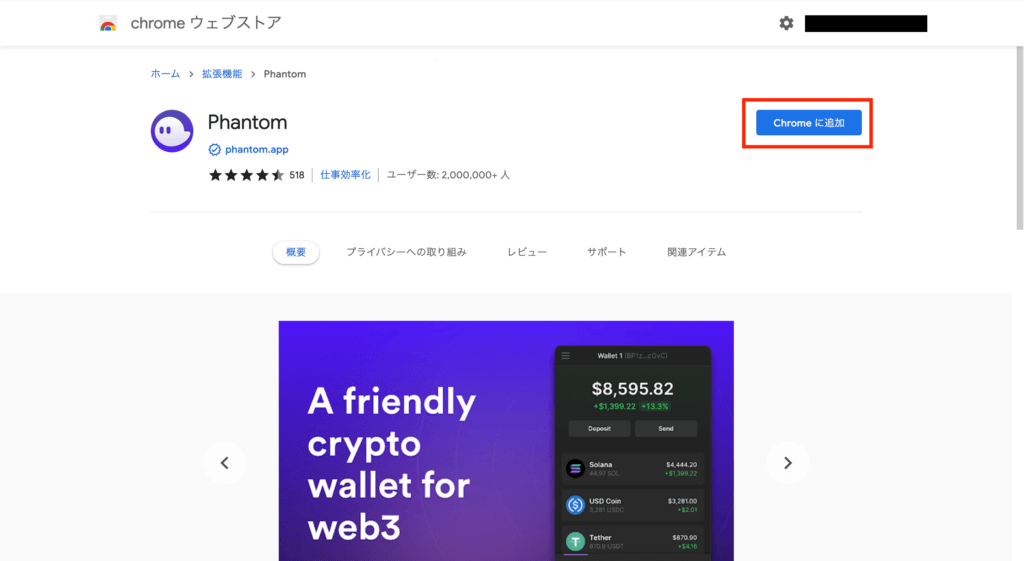
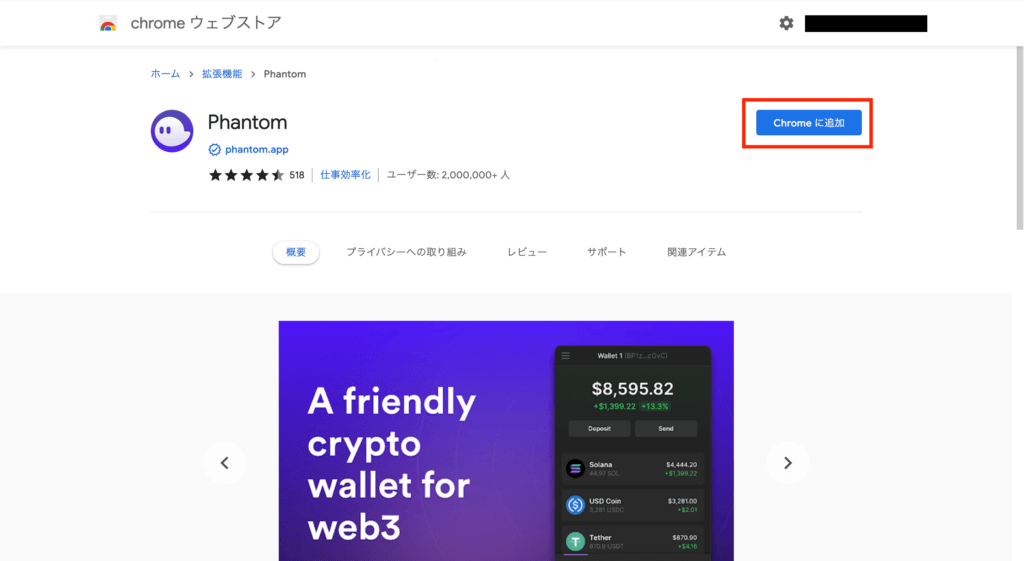
「Chromeに追加」をクリック
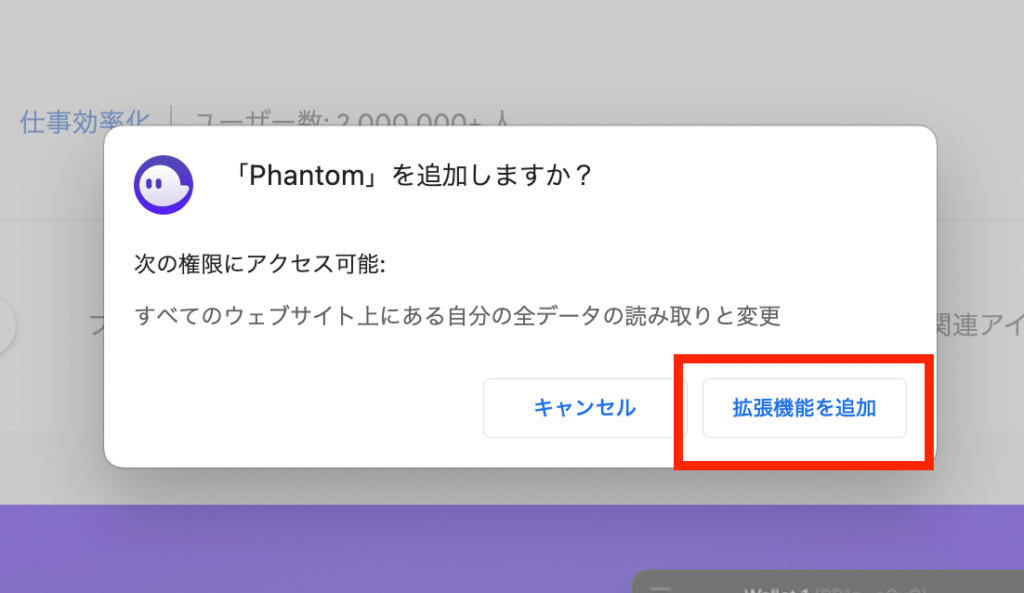
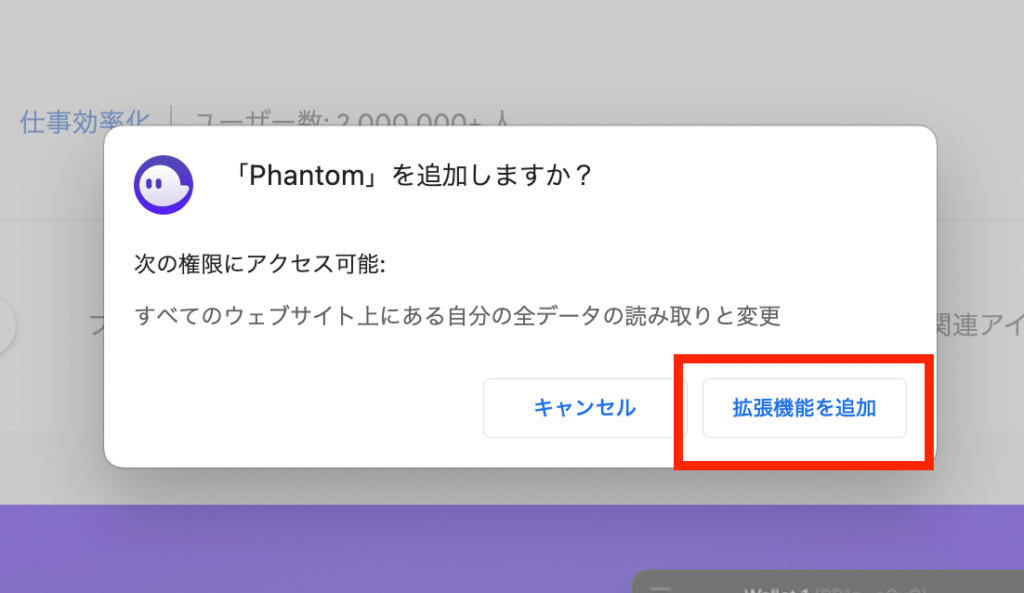
「拡張機能追加」をクリック
これでPhantomWalletのインストールは終了です。
自動で次の画面に切り替わるので、各種設定をしていきます。
②初期設定をする
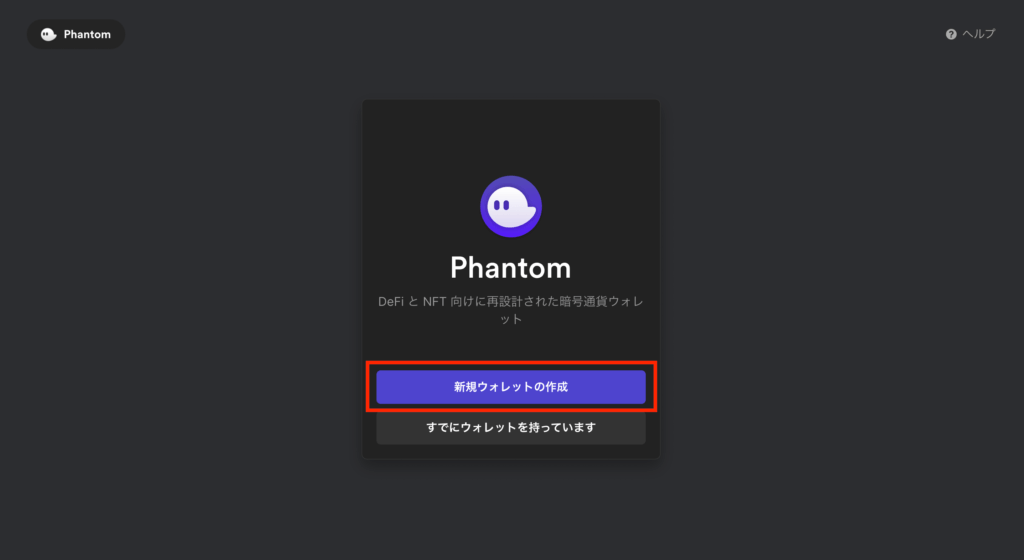
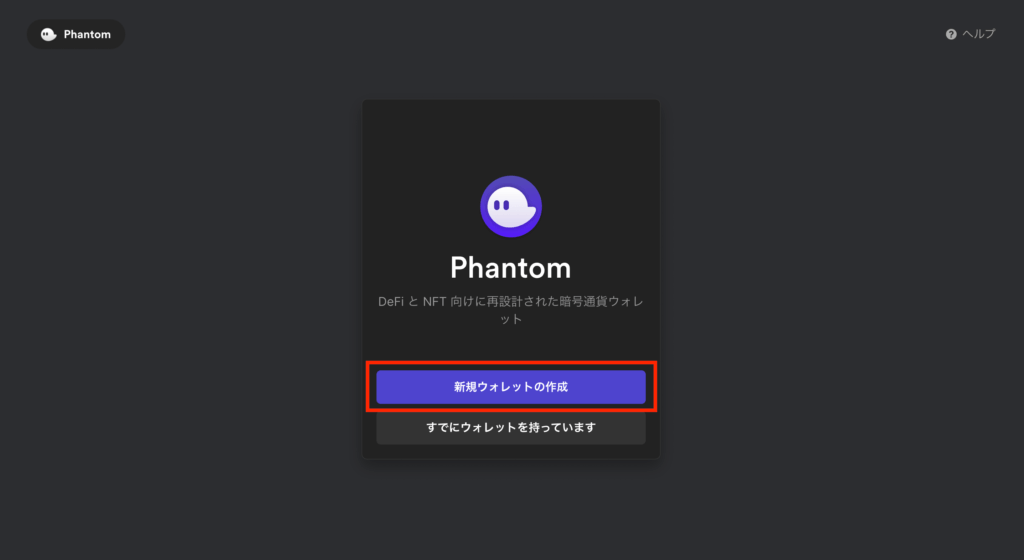
Chromeに追加すると上記画像の画面の切り替わるので、「新規ウォレットの作成」をクリック
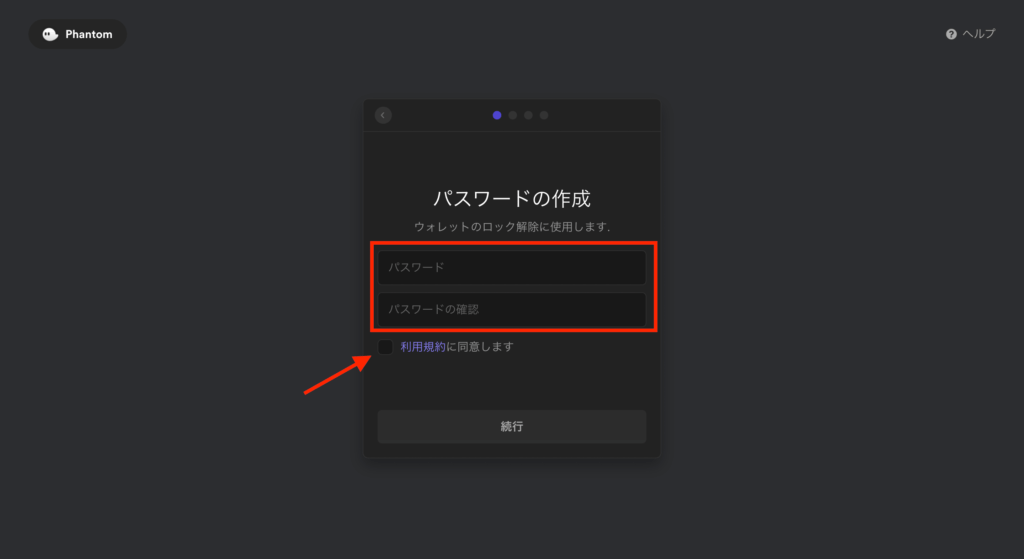
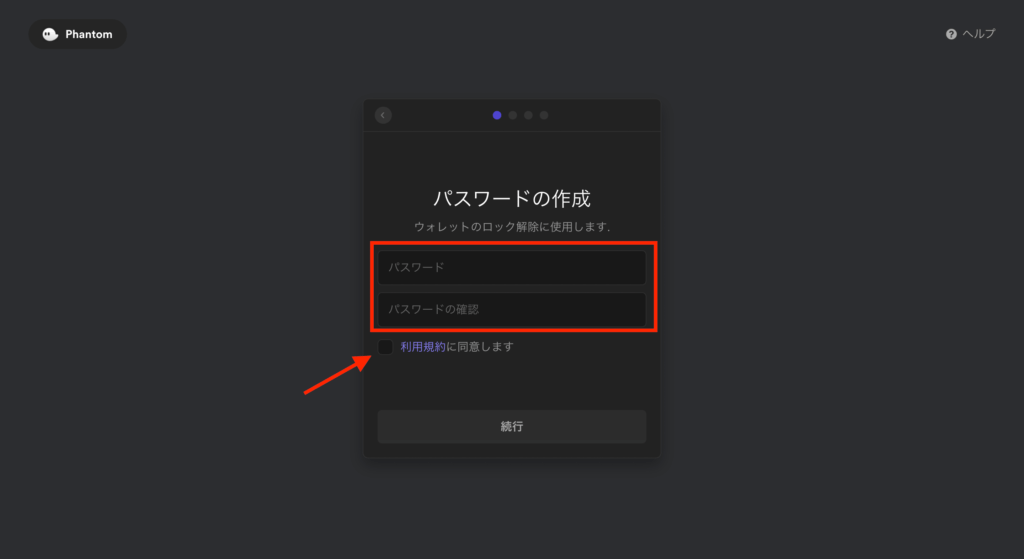
パスワードを設定します。
利用規約のチェックを入れたら、「続行」をクリック
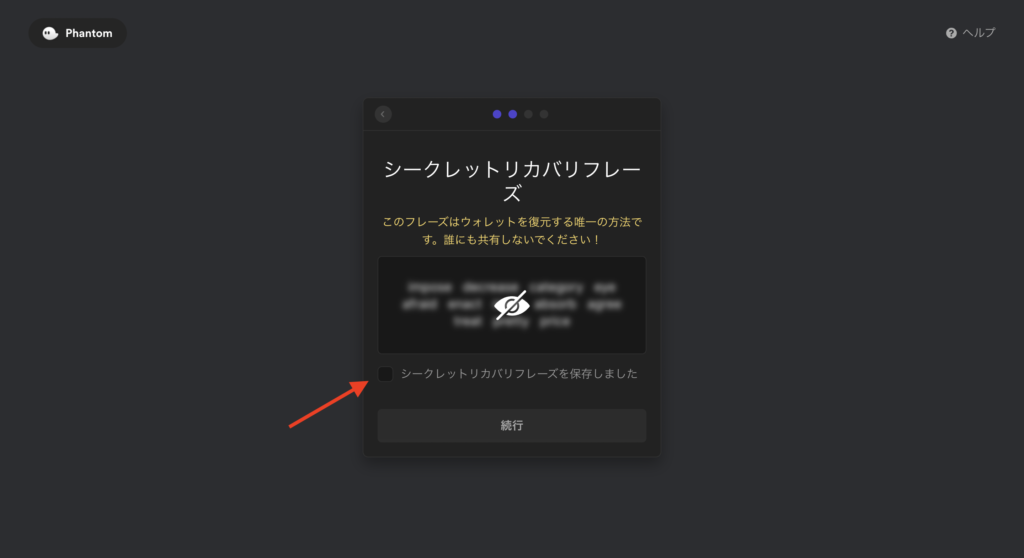
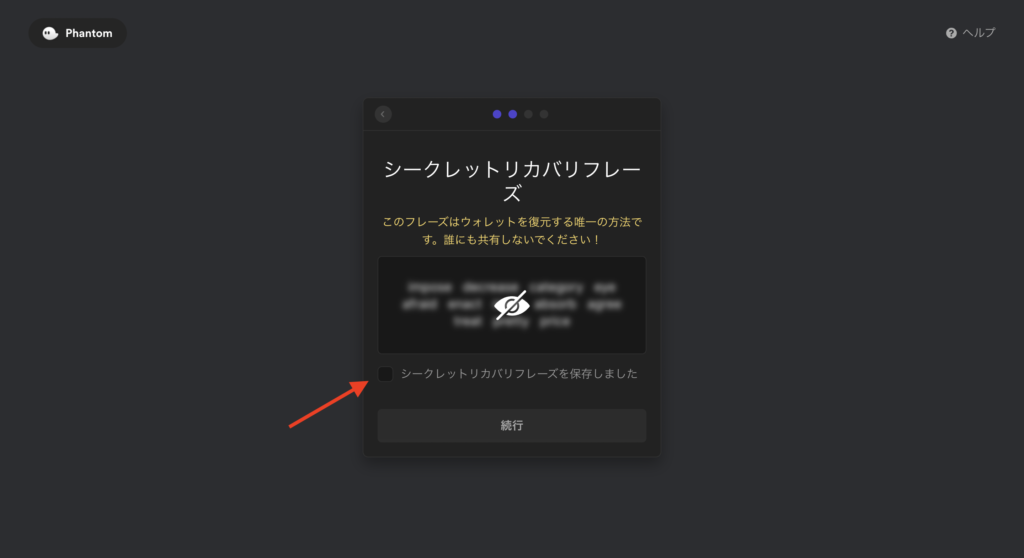
シークレットリカバリーフレーズが表示されます。
眼のマークをクリックすると、自分のフレーズが見れるのでメモしましょう。



コピペができないので手書きでメモしておきましょう。
このフレーズは絶対に誰にも教えないで下さい。ウォレット内のお金が盗まれてしまう可能性が高まります。
画面スクショでも良いですが、紙媒体にメモして鍵をかけて保管するのがおすすめです。
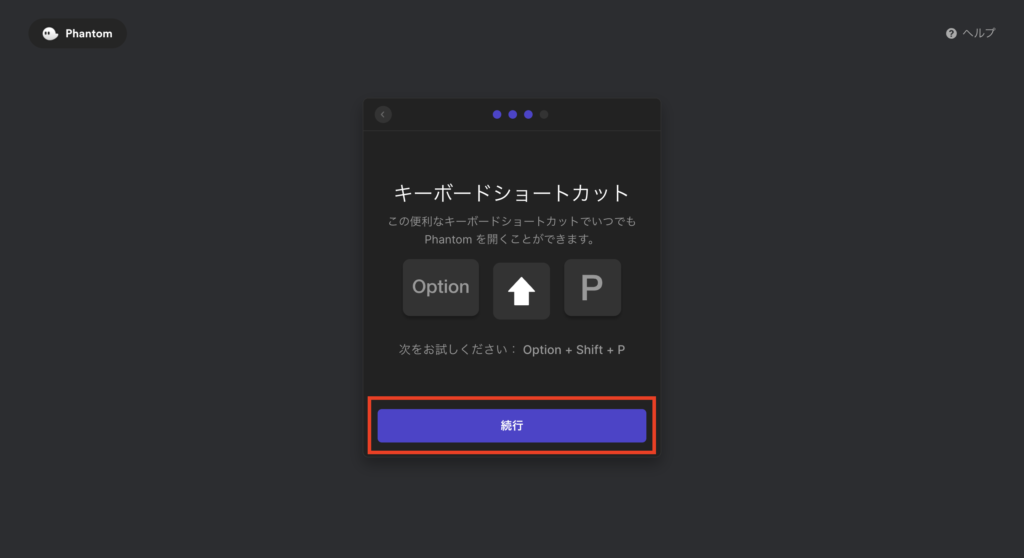
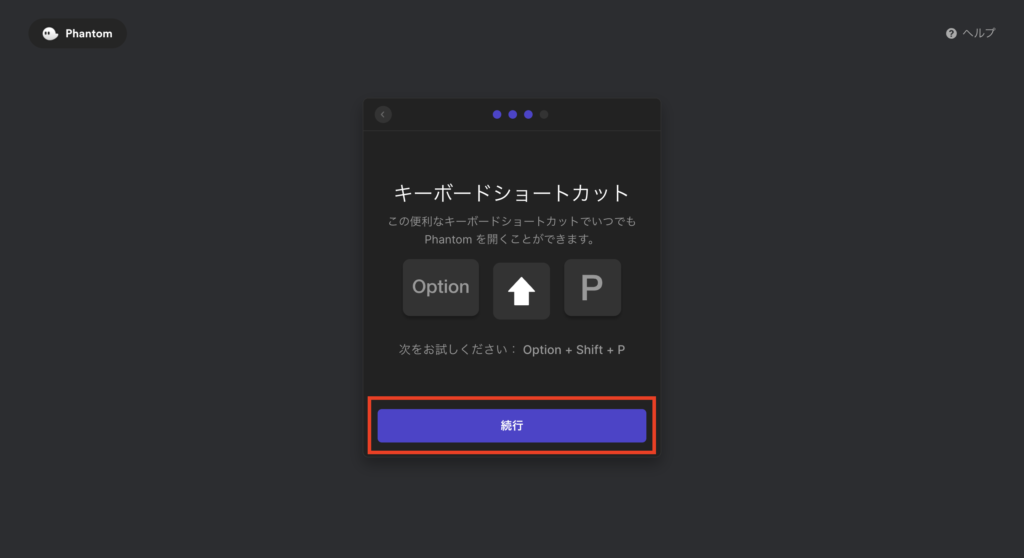
ショートカットの案内です。
「これで開けるのね〜」と知っておくだけで良いですよ。
「続行」をクリック
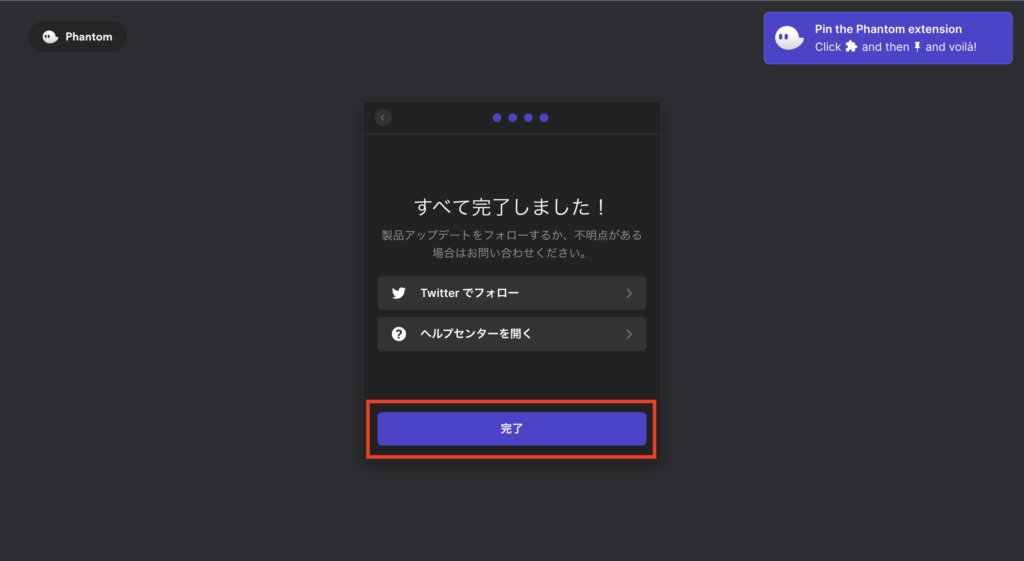
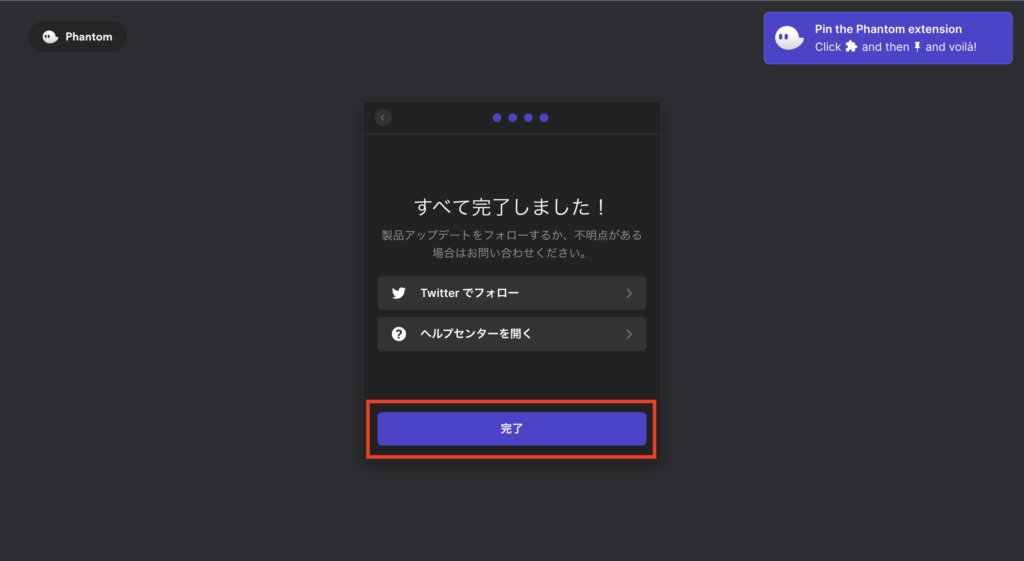
この画面がでれば成功です。
「完了」をクリックしてください。
- ピン留めしておくと使いやすいよ
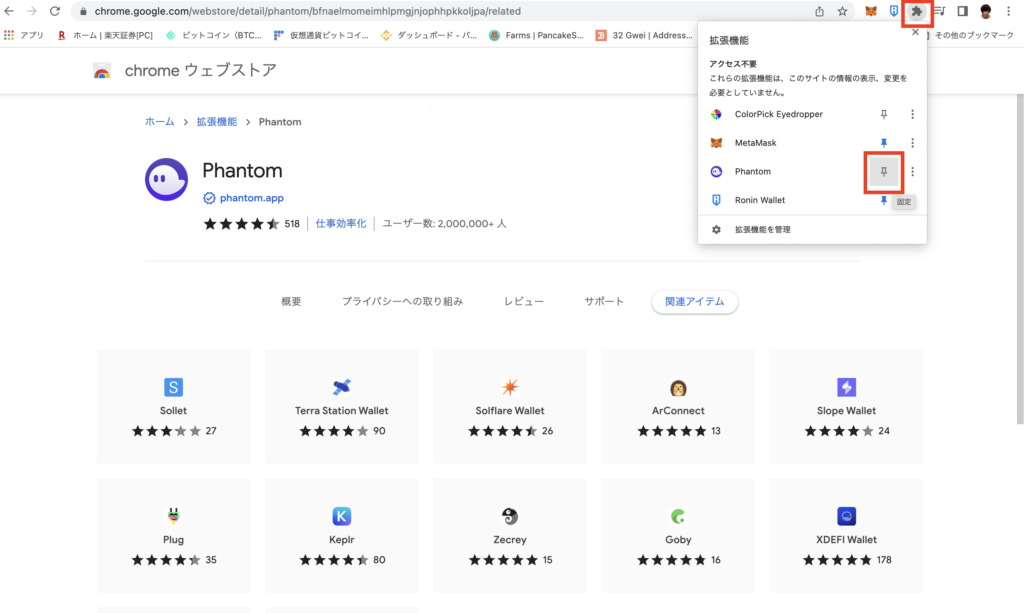
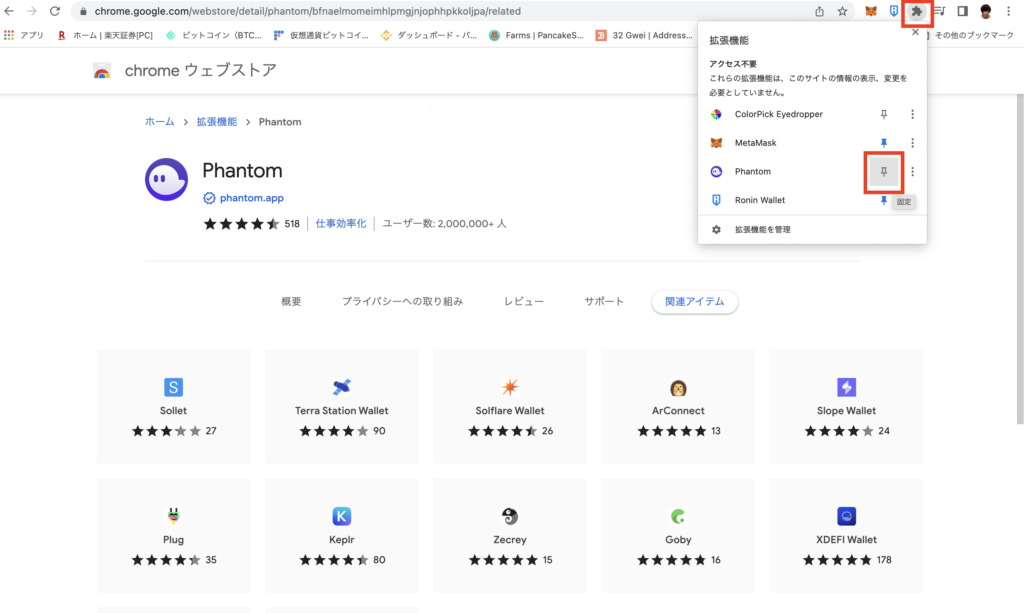
こんな感じでピン留めしておくと、すぐに使えて便利ですよ!
③秘密鍵を保存する
最後に秘密鍵を保存します。


PhantomWalletを起動して、
右下の設定(歯車マーク)から「秘密鍵のエクスポート」をクリックします。
「次へ」をクリックすると、秘密鍵が出てきます。
こちらもシークレットフレーズと同様に誰にも共有せず、厳重に保管しておきましょう。
※ウォレットを起動すればいつでも確認出来ますが、念の為メモしておきましょう。



これでPhantomWalletの始め方は終わりです。
次へ使い方を説明します!
まとめ:SOLを使うなら用意しておこう!
今回はPhantomWalletについて解説しました。
暗合資産のウォレットというとMetaMaskが主流ですが、
MetaMaskだとSolanaチェーンに対応していないんですよね。
なので、SOLを使うときは必然的にPhantomWalletが必要になります。
今は使わなくても、準備しておくと良いですよ!
今回は以上です。

